Leer hoe je DNS in Plesk kunt instellen
In dit artikel leer je hoe je een DNS kunt instellen in Plesk. DNS (Domain Name System) is een netwerkprotocol dat wordt gebruikt om domeinnamen te vertalen naar numerieke IP-adressen of andersom.
Prerequisites
Stap 1: Log in op Plesk
Ga naar https://my.snel.com/clientarea/ en log in met jouw servercredentials.
Ga naar Services via het linkerpaneel.
Selecteer Webhosting via de services tab.
Selecteer nu vervolgens het juiste webhostingpakket.
Selecteer Login Details in het linkerpaneel.
Klik op de URL om naar Plesk.
Gebruik de opgegeven gebruikersnaam en wachtwoord om in te loggen op Plesk.
Stap 2: DNS instellingen
Ga naar Websites & Domains selecteer vervolgens Hosting & DNS.
Nadat je Hosting & DNS hebt geselecteerd zie je een aantal opties waaronder DNS Settings.
Navigeer naar Add Record en selecteer dit.
Stap 3: DNS Record toevoegen
Er zijn nogal wat DNS-records beschikbaar in Plesk. Hieronder vind je een korte uitleg met de betekenissen.
- A Record: Is een type record waarmee je een (sub)domein kunt laten verwijzen naar een IPv4-adres.
- AAAA Record: Is een type record waarmee je een (sub)domein kunt laten verwijzen naar een IPv6-adres.
- NS Record: (Name Server) Is een type record die toestaat dat een subdomein een andere nameserver kan gebruiken.
- CNAME Record: Is een type record waarmee je een (sub)domein kunt verbinden met een andere (sub)domein.
- MX Record: Is een type record die toestaat om mails te versturen door een mailserver toe te voegen.
- PTR Record: Is een type record die een IP-adres met een (sub) domein verbind. (Soortgelijk als A record echter is dit reversed).
- TXT Record: Is een type record waarmee je leesbare tekst aan de DNS-records kunt toevoegen.
- SVR Record: Is een type record waarmee je de locatie van en service binnen een (sub)domein kunt toevoegen.
Je kunt nu aan de hand van de bovenstaande informatie kiezen welke record je wilt instellen. Voeg dit toe in de verplichte velden. In dit voorbeeld voegen wij een CNAME record toe aan onze DNS records. Zodra je klaar bent met het toevoegen van jouw records kun je op OK klikken om verder te gaan.
Je ziet nu bovenaan de pagina een waarschuwing verschijnen waarin staat dat je Update moet selecteren. Door deze selectie worden de wijzigingen doorgevoerd. Selecteer Update om verder te gaan.
Conclusie
Gefeliciteerd, je hebt met succes een DNS-record toegevoegd in Plesk.

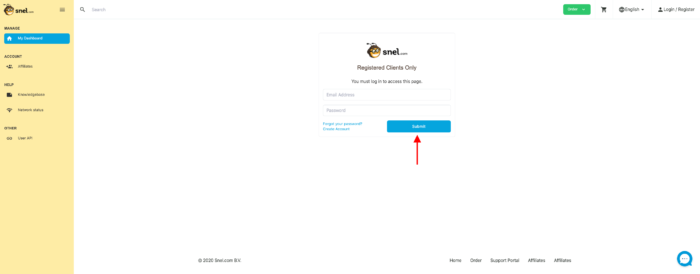
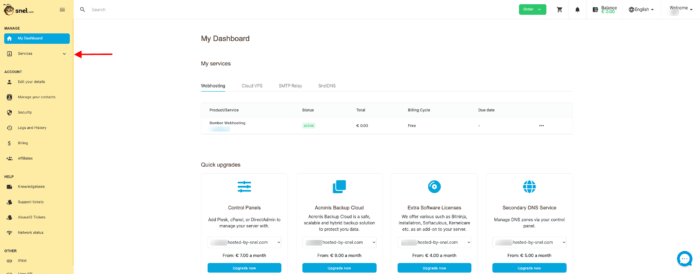
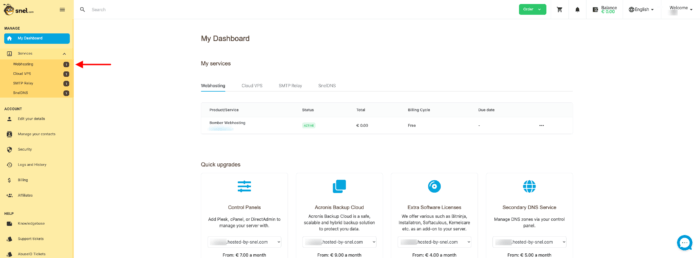
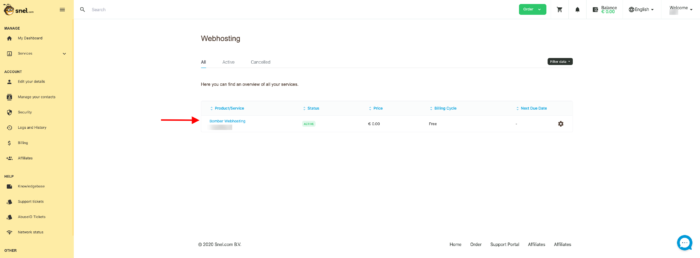
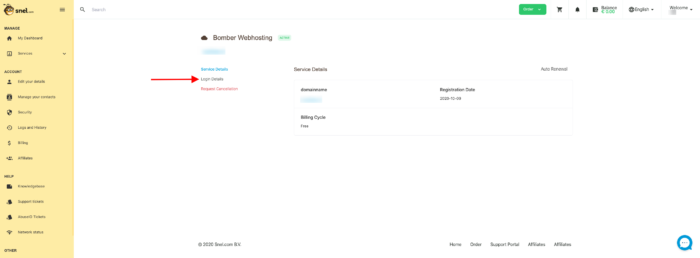
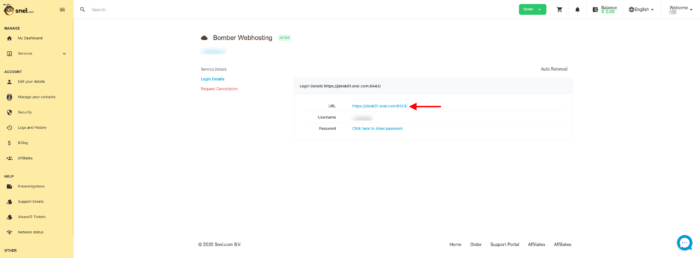
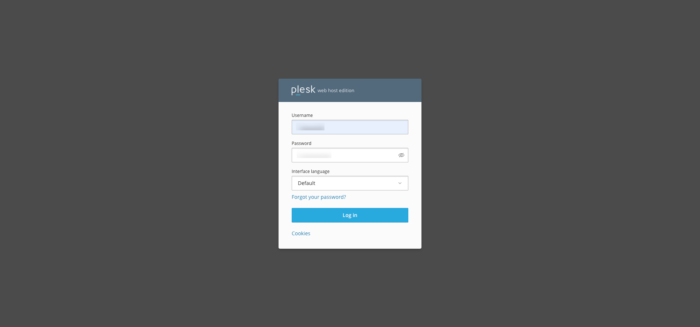
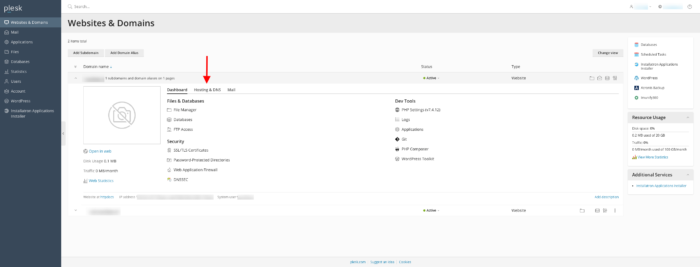
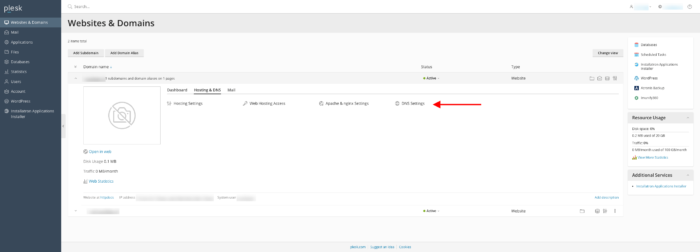
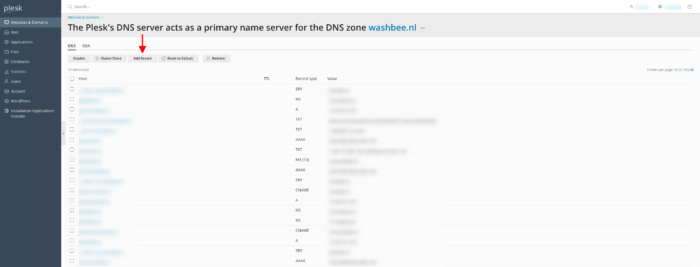
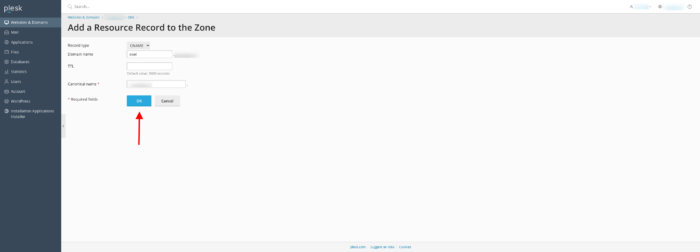
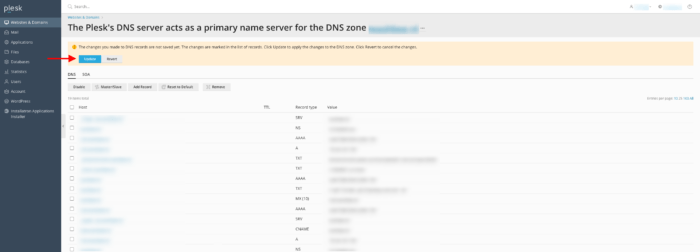


Geef een reactie